VMware虚拟机搭建Linux CentOS7(全网最详细图文讲解)
一、VM虚拟机和Linux镜像文件下载
1. 登录VM虚拟机官方地址:
https://www.vmware.com/cn/products/workstation-pro.html
2. 安装VM虚拟机:
傻瓜式安装即可,这里不详述了
3.Linux镜像文件下载地址
推荐大家安装CentOS的版本要大于等于CentOS 7.6的系统,这里我选择centos7.9(个人感觉越高越好)
阿里云镜像源地址:https://mirrors.aliyun.com/centos/7/isos/x86_64/
选择2207这个。
各个版本的ISO镜像文件说明:
CentOS-7-x86_64-DVD-2207-02.iso # 标准安装版(推荐)
CentOS-7-x86_64-Everything-2207-02.iso # 完整版,集成所有软件(以用来补充系统的软件或者填充本地镜像)
CentOS-7-x86_64-Minimal-2207-02.iso # 精简版,自带的软件最少
CentOS-7-x86_64-NetInstall-2009.iso # 网络安装版(从网络安装或者救援系统)
二、安装Linux
1、打开虚拟机,点击创建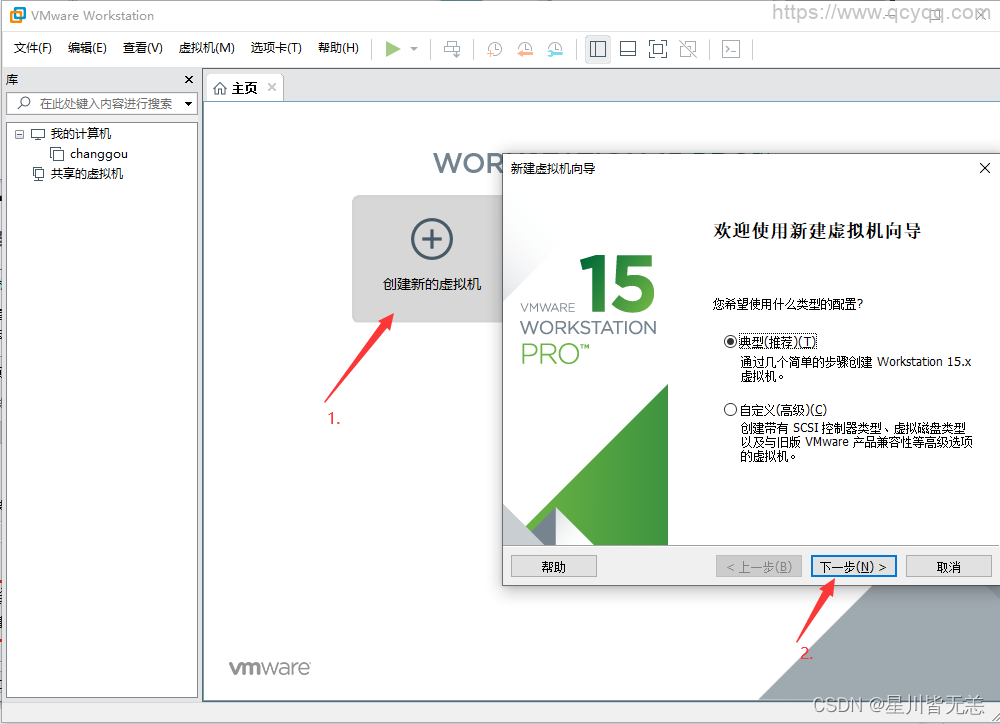
2、安装步骤进行安装
其他配置默认即可。
三、设置虚拟机
1、安装前设置
如图,选择第一个安装,然后就等待:
阅读剩余
THE END
0
分享
二维码
海报
发表评论
您需要登录后评论



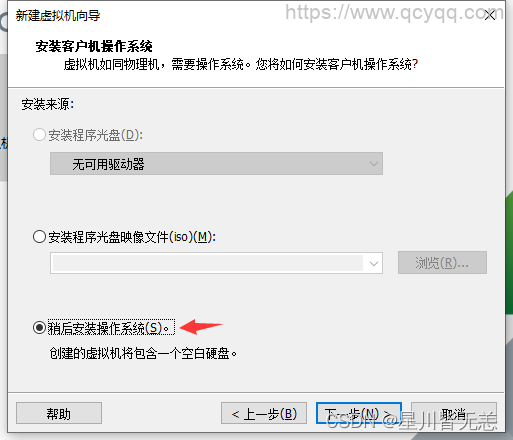
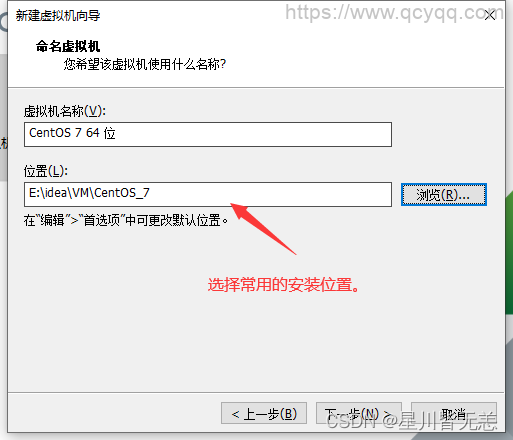

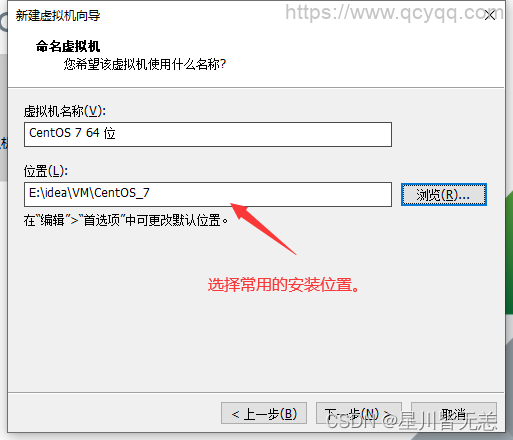
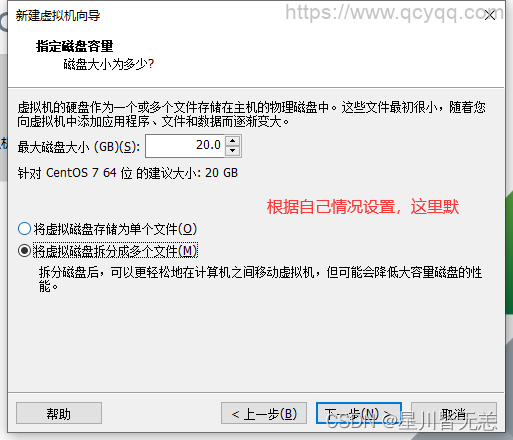
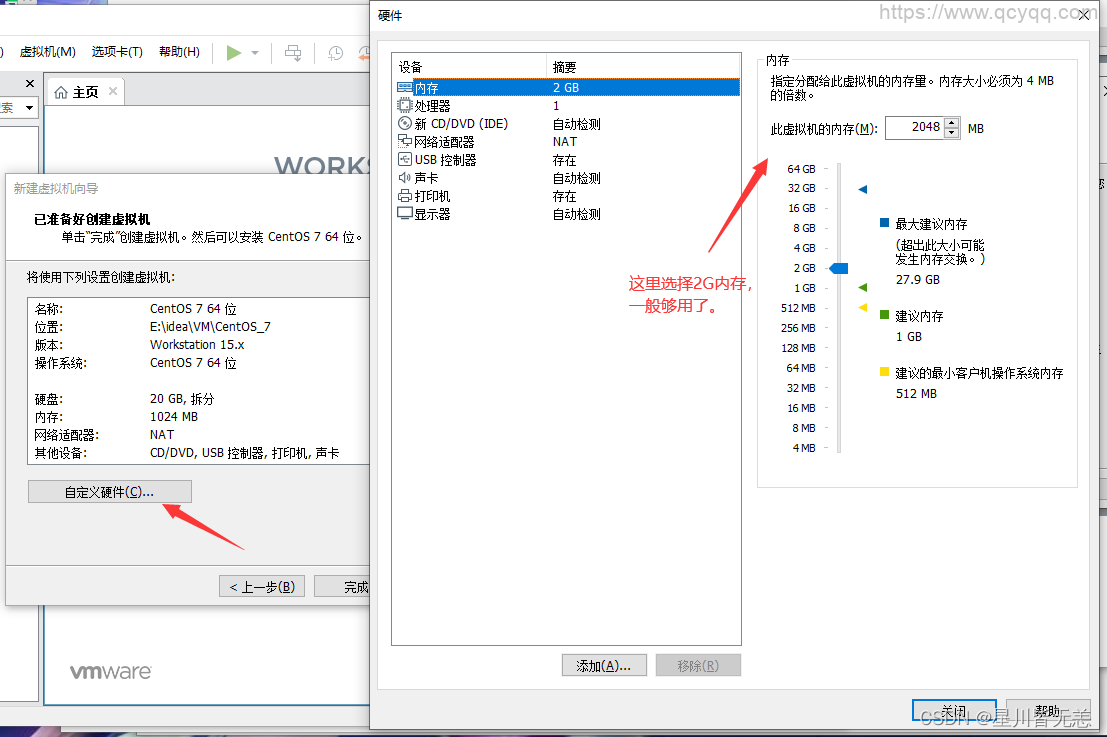
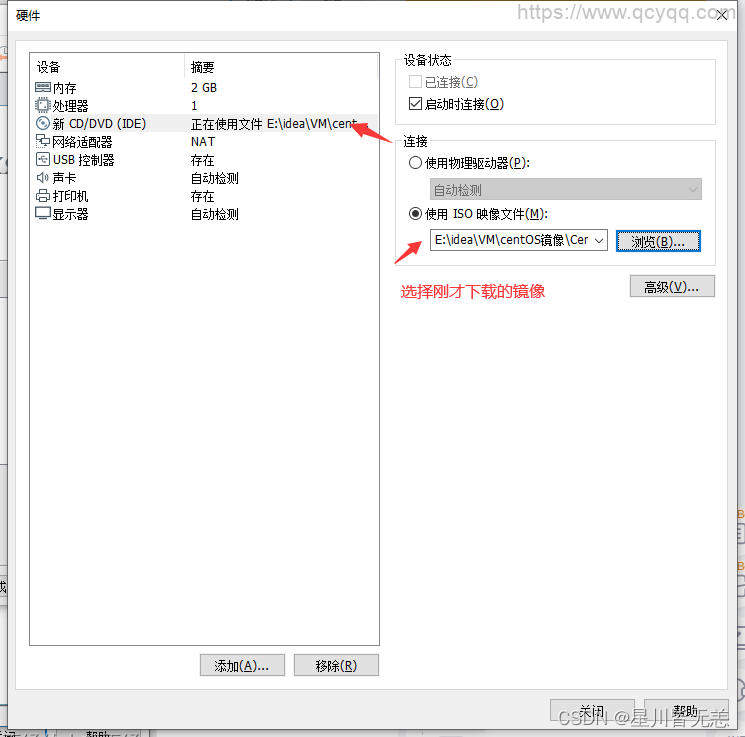
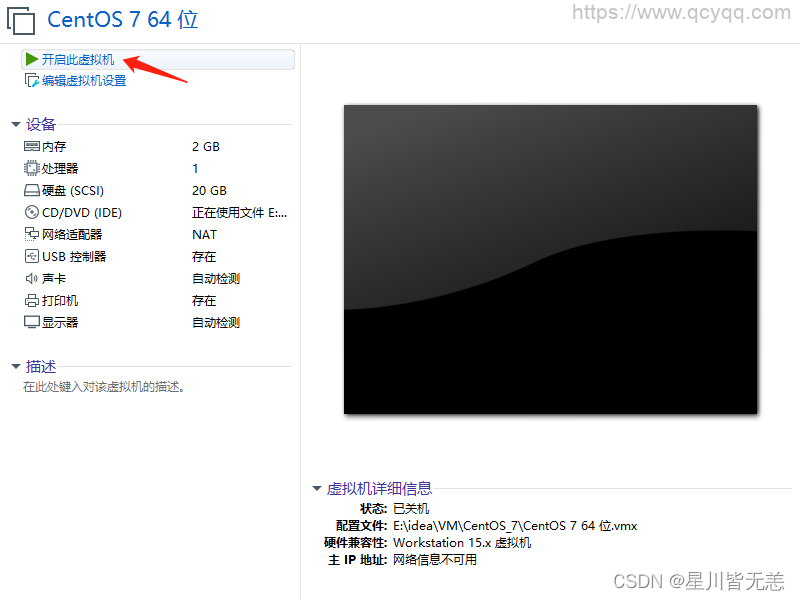
赶快来坐沙发